Spotify AI DJ를 얻는 방법
AI가 수많은 산업에서 원동력이 되고 있는 지금, Spotify는 새로운 AI DJ로 이러한 트렌드를 수용했습니다.
사랑받는 Discover Weekly 재생 목록이나 매년 진행되는 Spotify Wrapped 캠페인을 통해 음악 애호가들이 좋아하는 음악에 맞춰 그루브를 즐길 수 있도록 플랫폼은 더욱 노력합니다.
이러한 노력에서 한 걸음 더 나아가 Spotify는 AI DJ라는 혁신적인 개념을 도입했습니다. 이 가상 DJ는 사용자의 음악적 취향과 좋아하는 아티스트를 면밀히 이해하도록 설계되었습니다. 사용자의 데이터를 사용하여 사용자의 고유한 취향에 맞춰 AI가 생성한 DJ의 해설이 담긴 엄선된 트랙을 편집합니다.
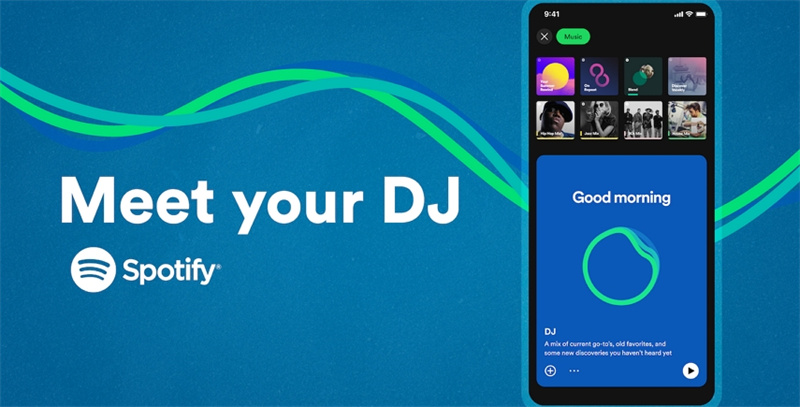
이 최첨단 기능을 살펴보면서 Spotify AI DJ가 무엇인지, 그리고 이 기능을 최대한 활용하는 방법을 알아보세요.
1부. Spotify AI DJ란 무엇인가요?
Spotify AI DJ는 주머니 속에 개인 DJ가 있는 것과 같습니다. 좋아하는 노래를 찾아서 나만을 위한 특별한 재생 목록을 만들어주는 똑똑한 음악 기능입니다. 지금까지 들었던 모든 노래는 물론 잊어버렸던 노래까지 모두 찾아줍니다. Spotify를 사용할 때마다 사용자가 무엇을 하는지 관찰하고 음악 취향에 대해 더 많이 알게 됩니다. 이 점이 일반 DJ 소프트웨어보다 낫습니다.
하지만 정말 멋진 점은 여러분과도 대화할 수 있다는 것입니다! OpenAI의 거대한 컴퓨터 두뇌와 소닉틱이라는 또 다른 영리한 기술을 사용하여 실제와 같은 목소리를 냅니다. 노래를 재생하기 전에 AI DJ가 왜 그 노래를 선택했는지 알려줍니다.
유일한 문제는 영어로만 말한다는 것인데, 영어를 못한다면 불편할 수 있습니다. 하지만 너무 걱정하지 마세요. 아직 학습 중이고 점점 나아지고 있으니까요. 현재로서는 이미 놀라운 기능이며, 휴대폰에 나만의 DJ가 있는 것과 같습니다.
2부. 어디서나 Spotify AI DJ를 사용할 수 있나요?
2023년 8월 현재 Spotify AI DJ는 일부 지역에서만 사용할 수 있습니다. 호주, 캐나다, 아일랜드, 뉴질랜드, 남아프리카공화국, 싱가포르, 스웨덴, 영국, 미국 등 50개 국가에서만 사용할 수 있습니다. 전체 목록은 Spotify 웹사이트에서 확인할 수 있습니다.
거주 국가가 목록에 없더라도 걱정하지 마세요. Spotify는 조만간 더 많은 곳에 AI DJ를 도입할 계획입니다. 사람들이 음악 서비스를 사용하는 모든 국가를 활용하고 싶을 것입니다. 더 많은 돈을 벌고 전 세계적으로 더 많은 사용자를 확보하는 데 도움이 될 수 있습니다.
운이 좋아서 Spotify AI DJ가 있는 국가에 살고 있다면, 이 기능을 사용하여 플레이리스트를 더욱 멋지게 만들 수 있습니다. 시작하기 전에 프리미엄 구독이 있는지 확인하세요.
3부. Spotify AI DJ는 어떻게 사용하나요?
1. Android/iOS에서 Spotify AI DJ를 사용하는 방법
Android 또는 iOS 기기에서 Spotify의 AI DJ로 그루브를 즐기고 싶으시다면, 지금 바로 시작하세요! 다음의 간단한 단계를 따르세요:
- 1.먼저 Android 또는 iOS 기기에서 Spotify 앱을 엽니다. 음파가 있는 초록색 앱입니다.
- 2.앱 홈페이지에서 '음악' 탭을 클릭합니다.
- 3.'DJ'라고 적힌 카드를 발견할 것입니다. 그것을 탭하면 짜잔! 인공지능 DJ가 여러분을 기다리고 있습니다.
- 4.하지만 잠깐, 더 있습니다! AI DJ의 분위기가 마음에 들지 않더라도 걱정하지 마세요. 오른쪽 하단의 DJ 버튼을 탭하여 분위기를 바꿀 수 있습니다. 내 스타일에 맞게 분위기, 음악 장르 및 아티스트를 변경할 수 있는 티켓입니다.
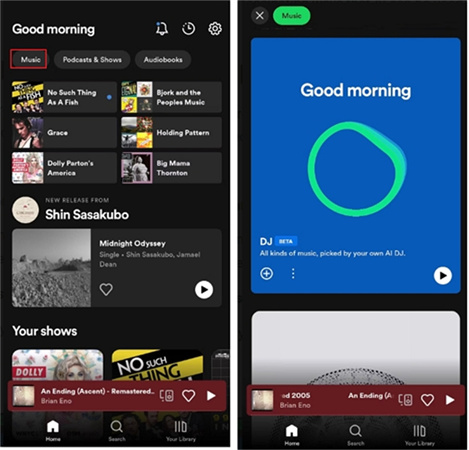
2. 데스크톱에서 Spotify AI DJ를 사용하는 방법
데스크톱을 더 선호한다면 어떻게 해야 할까요? 걱정 마세요. 약간의 변형만 거치면 여전히 DJ를 즐길 수 있습니다. 방법은 다음과 같습니다:
- 1.신뢰할 수 있는 컴퓨터에서 Spotify 앱을 실행합니다.
- 2.휴대폰에서 Spotify 앱을 실행하고 음악 피드로 이동합니다.
- 3.휴대폰에서 'Spotify 연결'을 탭하고 '듣기' 메뉴에서 데스크톱 앱을 선택합니다.
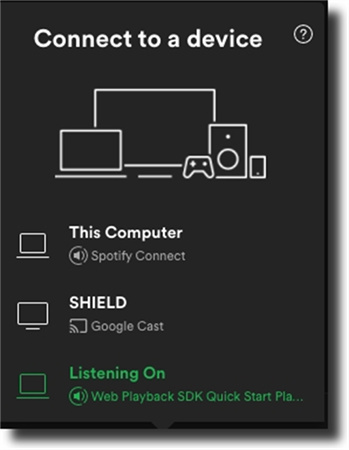
이제 끝났습니다! 이제 데스크톱에서 AI DJ를 즐길 수 있습니다. 오디오만 컴퓨터로 전송되므로 기능이 제한될 수 있다는 점에 유의하세요. 하지만 이 해결 방법을 사용하면 책상에서 바로 파티를 시작할 수 있습니다.
4부. Spotify에 DJ 기능이 표시되지 않는 이유는 무엇인가요?
Spotify에서 DJ 기능을 찾을 수 없는 경우 몇 가지 확인해야 할 사항이 있습니다.
- 먼저 앱의 최신 업데이트가 되어 있는지 확인하세요. 간혹 최신 버전에서만 새로운 기능을 사용할 수 있는 경우가 있습니다.
- 둘째, 해당 기능이 베타 버전으로 제공되는 국가에 거주하고 있는지 확인하세요. 처음에는 미국과 캐나다에서만 사용할 수 있었습니다. 하지만 지금은 영국, 아일랜드, 일부 유럽 및 아시아 지역에서도 사용할 수 있습니다. 이러한 지역에 거주하지 않더라도 이 기능을 사용하려면 아직 기다려야 할 수도 있습니다.
- 마지막으로, 프리미엄 요금제에 가입되어 있는지 확인하세요. DJ 기능은 프리미엄 사용자만 사용할 수 있습니다. 무료 버전을 사용 중이라면 이 기능을 이용할 수 없습니다.
이 기준을 모두 충족하는데도 Spotify AI DJ 기능을 찾을 수 없더라도 걱정하지 마세요. Spotify는 앞으로 더 많은 국가에 이 기능을 제공할 계획입니다. 더 많은 사람들이 사용할 수 있도록 기능을 확장하고 있으니 업데이트를 계속 주시하세요. 곧 DJ 기능을 사용하게 될지도 모르니까요!
5부. 전문가 팁: 무제한 오프라인 재생을 위해 컴퓨터에 Spotify 다운로드하기
인기 음악 스트리밍 서비스인 Spotify는 다양한 혜택을 제공하지만 특정 제한 사항이 있습니다. 방대한 노래, 앨범 및 재생 목록 라이브러리에 액세스할 수 있지만 DRM 보호, 구독 요구 사항 및 인증된 장치에서 음악을 재생해야 하는 등의 제한이 있습니다.
다행히도 이러한 제약을 우회할 수 있는 솔루션이 있습니다: 바로 HitPaw Spotify 음악 변환기입니다. 이 소프트웨어를 사용하면 Spotify 노래를 MP3로 다운로드하여 제한 없이 자유롭게 들을 수 있습니다.
다음은 HitPaw Spotify Music Converter의 주요 특징과 시작하기위한 간단한 가이드입니다:
HitPaw Spotify 음악 변환기의 하이라이트
- 노래, 앨범, 재생 목록 및 팟캐스트를 Spotify에서 MP3, M4A, WAV 또는 FLAC로 변환합니다.
- 보호 기능을 제거하여 모든 플레이어와 기기에서 Spotify 노래를 재생할 수 있습니다.
- Spotify를 MP3 320kpbs로 변환
- 변환 후 앨범, 아티스트, 크기 등을 포함한 ID3 태그를 보존합니다.
- 일괄 변환 지원.
- 120배 빠른 속도
- 윈도우와 맥 시스템 모두에서 사용 가능
무제한 재생을 위해 Spotify를 MP3로 변환하는 단계
1 단계:HitPaw 비디오 변환기를 시작하고 도구 상자로 전환하여 "Spotify 음악 변환기"를 선택합니다.

2 단계:HitPaw는 스포티파이 웹 플레이어를 통합하여 스포티파이 앱을 설치하지 않고도 음악에 액세스하고 다운로드할 수 있습니다. 로그인 버튼을 클릭하여 Spotify 계정에 로그인하세요.

3 단계:내장된 웹 플레이어를 사용하여 방대한 Spotify 라이브러리를 탐색합니다. 좋아하는 아티스트나 노래를 검색합니다. 트랙, 재생 목록 또는 앨범을 열면 다운로드 버튼을 클릭하여 노래/재생 목록/앨범을 즉시 분석할 수 있습니다.

4 단계:분석이 완료되면 "변환" 탭으로 전환하여 노래를 미리 볼 수 있습니다. "모두 변환" 옵션에서 원하는 출력 형식(MP3, M4A 또는 WAV)을 선택합니다. 출력 음악에 대해 선호하는 비트 전송률을 선택할 수도 있습니다.

5 단계:마지막으로 "모두 변환"버튼을 클릭하여 Spotify 음악을 고속으로 MP3 320kbps로 일괄 변환을 시작합니다. HitPaw Spotify 음악 변환기를 사용하면 좋아하는 Spotify 트랙을 제한없이 오프라인에서 즐길 수 있습니다.

결론
Spotify의 AI DJ는 개인화 된 재생 목록을 만들고 새로운 음악을 발견하는 데 도움이되는 영리한 도구입니다. 스마트 알고리즘을 사용하여 사용자의 음악 감상 습관과 선호도를 분석하여 나만을 위한 맞춤형 노래를 추천합니다.
이 튜토리얼에서는 Android, iPhone 또는 데스크톱 앱에서 Spotify AI DJ를 사용하는 방법을 설명합니다. 한편, Spotify 음악을 MP3 형식으로 다운로드하여 제한없이 Spotify 노래를 즐길 수 있도록 도와주는 HitPaw Spotify Music Converter를 소개합니다.











 HitPaw VikPea
HitPaw VikPea HitPaw FotorPea
HitPaw FotorPea
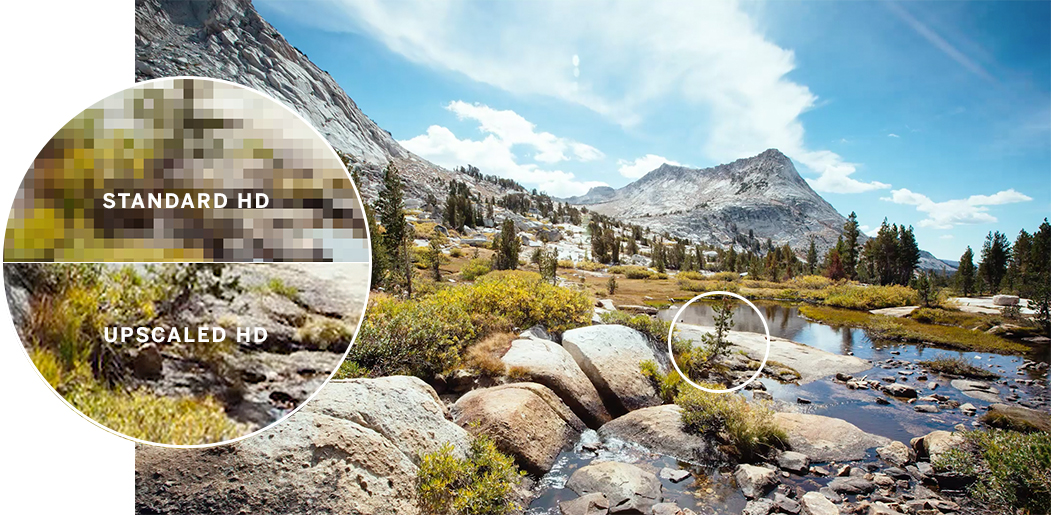

기사 공유하기:
제품 등급 선택:
김희준
편집장
새로운 것들과 최신 지식을 발견할 때마다 항상 감명받습니다. 인생은 무한하지만, 나는 한계를 모릅니다.
모든 기사 보기댓글 남기기
HitPaw 기사에 대한 리뷰 작성하기